Avete scaricato Windows 11 in un’altra lingua e volete mettere l’Italiano oppure in Inglese o altra lingua? Ecco come cambiare lingua su Windows 11
Windows 11 di Microsoft supporta dozzine di lingue per l’interfaccia grafica. Il sistema operativo viene fornito con una lingua di interfaccia specifica installata in base a quella dell’aggiornamento del sistema precedente o dalla personalizzazione applicata dal produttore, ma gli utenti possono passare a un’altra lingua utilizzando le opzioni integrate.
Potresti avere diversi motivi per voler cambiare la lingua dell’interfaccia di Windows. Forse hai acquistato un PC Windows durante l’ultimo viaggio all’estero o su internet, ed è disponibile in una lingua che non ti piace. In questo articolo andremo a vedere come cambiare lingua a Windows 11 facilmente.
Le istruzioni sono in inglese, ma dovrebbero essere abbastanza facili da seguire nella maggior parte delle lingue. Potrebbe richiedere un po’ di tentativi ed errori, anche se a seconda della lingua. Se hai acquistato un PC giapponese o cinese e non parli le lingue, avrai difficoltà a capirlo su un PC in una lingua diversa.
Modificare la lingua dell’interfaccia di Windows 11
Inizia aprendo le Impostazioni di Windows 11. Puoi utilizzare la scorciatoia da tastiera Windows-I oppure selezionare Start e poi Impostazioni dal menu Start, poi andare in Seleziona Ora e lingua dalla barra laterale a sinistra e sarete in pochi passi nelle impostazioni corrette.
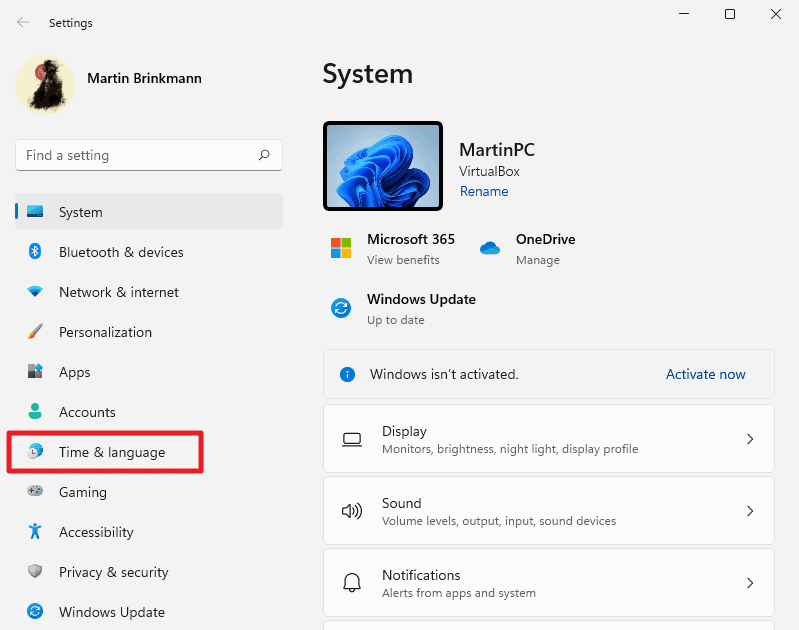
Seleziona l’opzione Lingua e regione nella pagina Ora e lingua dell’app Impostazioni.
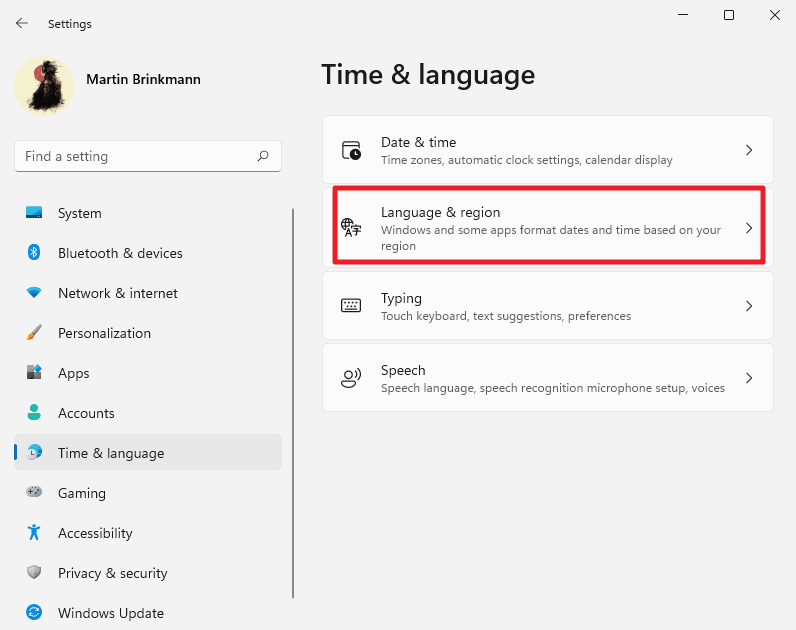
Windows 11 visualizza la lingua di visualizzazione di Windows sulla pagina insieme a tutte le lingue installate. Si noti che installato non significa necessariamente che possa essere impostato come lingua di visualizzazione dell’interfaccia. Le lingue devono supportare determinati componenti per essere impostate come lingua di visualizzazione.
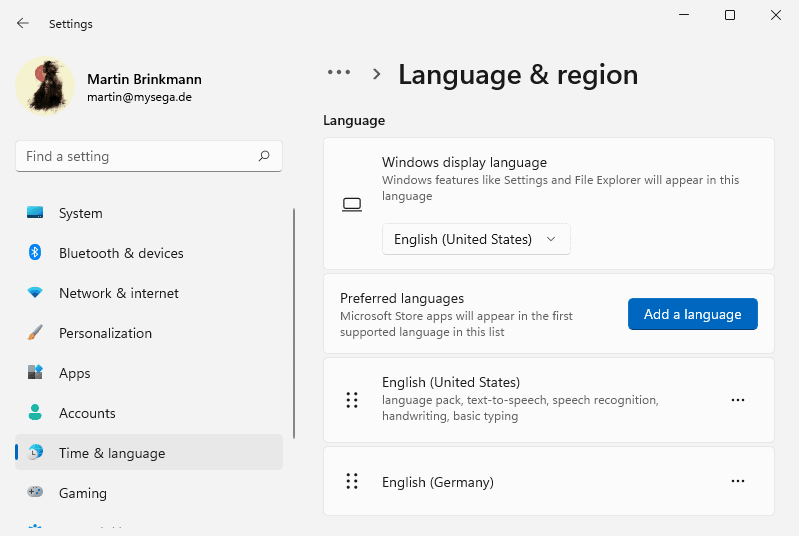
Seleziona il menu in Lingua di visualizzazione di Windows per vedere se puoi già impostare lingue diverse. Se non puoi, controlla l’elenco delle lingue preferite elencate appena sotto con le opzioni seguenti per impostare la lingua e cambiarla ovunque su Windows 11.
Opzione 1: La lingua dell’interfaccia preferita è installata, ma non può essere selezionata come lingua di visualizzazione
Se la lingua è elencata, attiva il menu a tre punti a destra e seleziona la voce del menu di scelta rapida “Opzioni lingua”.
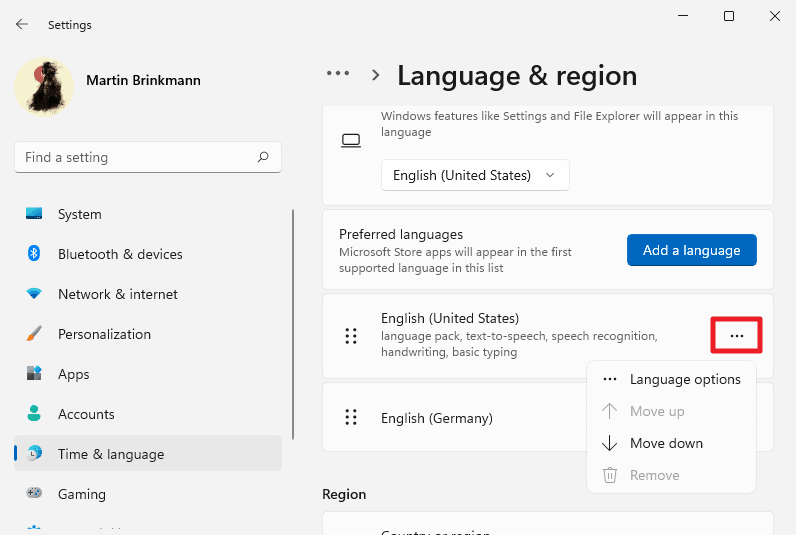
La pagina delle opzioni della lingua mostra le lingua disponibili; questi possono essere installati o non installati. Individua l’opzione Language Pack e fai clic sul link di download accanto ad essa per installare la funzionalità della lingua completa. Il language pack è il requisito per rendere la lingua di visualizzazione su Windows 11.
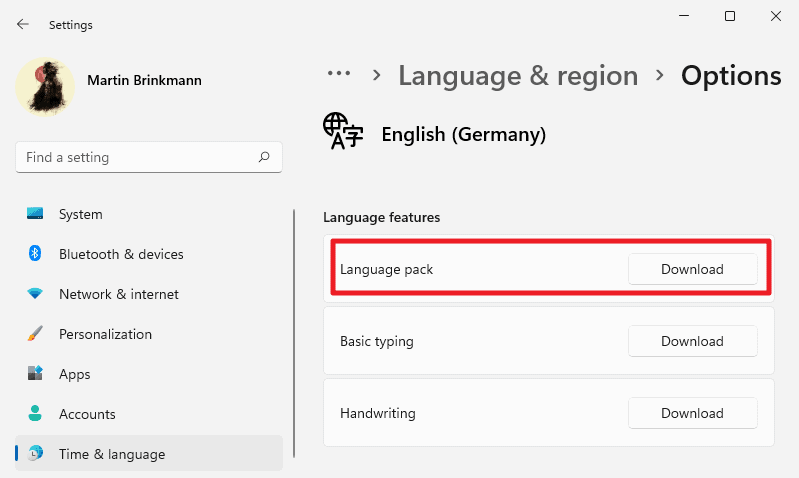
Una volta installato, torna alla pagina principale delle impostazioni della lingua e della regione e fai nuovamente clic sul menu della lingua di visualizzazione di Windows per vedere se è possibile selezionare la nuova lingua da esso.
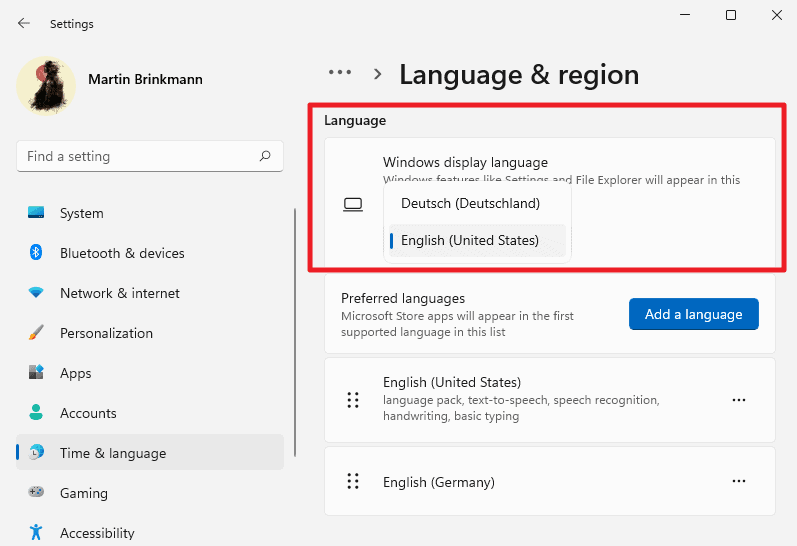
Seleziona la nuova lingua. Windows 11 ti ricorda che devi disconnetterti per passare alla nuova lingua. Tieni presente che puoi cambiare la lingua in qualsiasi momento utilizzando il menu, ma devi disconnetterti ogni volta prima che la modifica venga applicata.
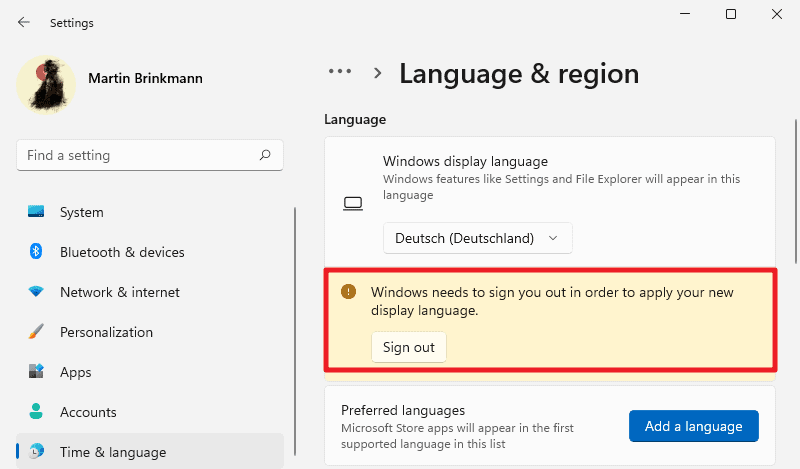
Opzione 2: La lingua dell’interfaccia preferita non è installata
Se la lingua dell’interfaccia preferita non è già elencata nella pagina, è necessario aggiungerla prima.
Seleziona il pulsante “aggiungi una lingua” per iniziare a seleziona la lingua preferita che vuoi installare.
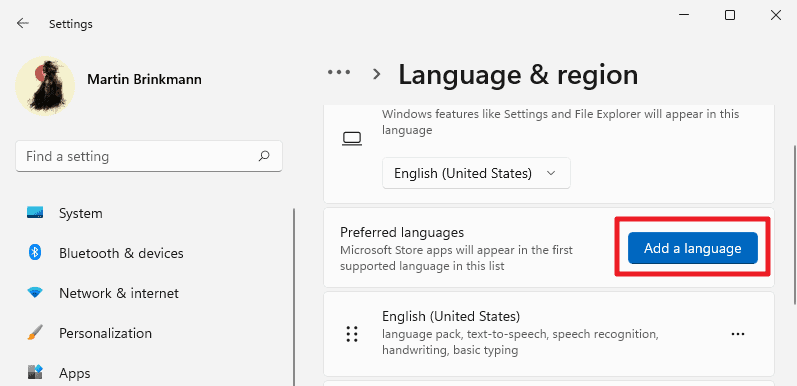
Windows 11 apre la finestra “scegli una lingua per l’installazione“. Puoi utilizzare la ricerca in alto o sfogliare manualmente la selezione delle lingue disponibili per trovare la lingua preferita. Le lingua che sono supportate in “Lingua di visualizzazione” sono quelle con il simbolo con una “A”.
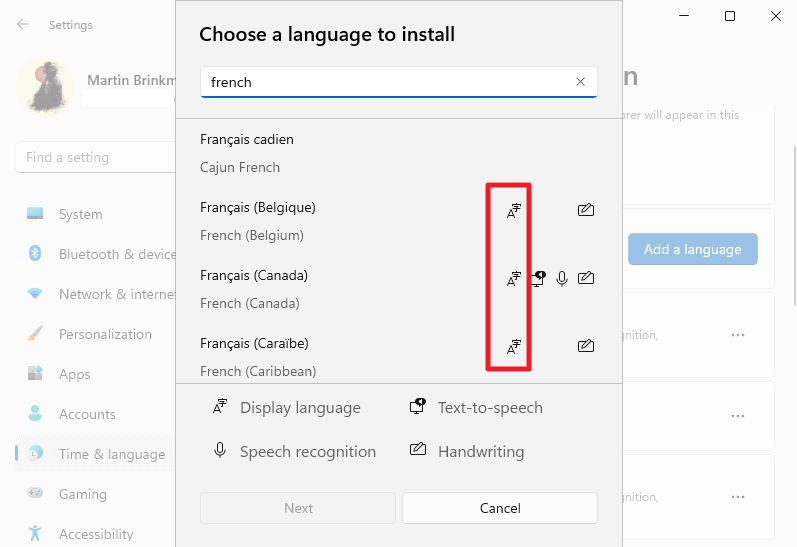
Seleziona la lingua preferita con un clic sul suo nome e poi su Avanti; questo apre la pagina di installazione del language pack. Tutto quello che devi fare in questa pagina è selezionare la casella “Imposta come lingua di visualizzazione di Windows” per impostarla come nuova lingua di visualizzazione.
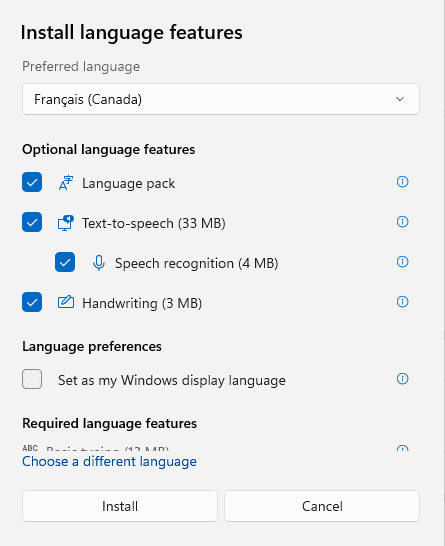
Seleziona Installa per completare il processo. Windows torna alla pagina principale delle impostazioni della lingua e regione e ti viene chiesto di disconnetterti per completare la modifica della lingua dell’interfaccia. Windows 11 utilizzerà la nuova lingua dell’interfaccia in tutto il sistema operativo a partire dal successivo accesso.
INDICE DEI CONTENUTI














































Lascia un commento
Visualizza commenti